La boîte de dialogue des options de suivi des modifications est le panneau de contrôle qui s’affiche lorsque vous utilisez le suivi des modifications dans Word. Vous pouvez activer ou désactiver des catégories de modifications, les affichages dans des bulles et l’affichage d’un volet de révision.
Ces options peuvent également être modifiées en sélectionnant Révision > Afficher les marques de révision. Un menu dans lequel vous pouvez basculer et modifier les paramètres de ce que vous voulez afficher s’affiche.
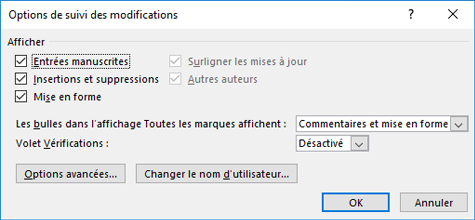
-
Commentaires Surligne les commentaires que vous ou d’autres auteurs insérez dans un document.
-
entrée manuscrite Surligne les modifications apportées aux annotations manuscrites.
-
Insertions et suppressions Surligne les modifications de texte apportées ou supprimées.
-
Mise en forme Surligne les modifications apportées à la mise en forme, telles que les modifications de police, la mise en gras ou en italique, ou les modifications de mise en retrait.
-
Surligner les mises à jour Généralement désactivé sur les versions autonomes d’Office.
-
Autres auteurs Modifications apportées par d’autres personnes au document. Généralement désactivé lorsque vous ne partagez pas.
-
Images par commentaires Active ou désactive l’image miniature ou l’initiale de la personne qui a apporté des modifications.
-
Bulles dans l’affichage Toutes les marques Choisissez d’afficher des bulles avec le nom de l’auteur sur les modifications apportées aux révisions, aux commentaires et à la mise en forme, ou de les désactiver.
-
Volet de révision Affiche la liste des modifications que vous pouvez analyser rapidement et passez aux modifications. Vous pouvez choisir de l’afficher verticalement le long du côté du document ou horizontalement en bas.
-
Options d’avancement Fournit un format et des couleurs granulaires pour les types de modifications individuels, tels que les insertions, les déplacements et les suppressions. Pour davantage de contrôle, consultez Options avancées de suivi des modifications.
-
Modification du nom d'utilisateur Liens vers la Personnalisation de votre copie de Microsoft Office dans laquelle vous pouvez modifier votre nom d’utilisateur et vos initiales associées à des documents. Cette modification affecte tous les documents Office.
-
OK Enregistre les modifications actuelles et permet de quitter la boîte de dialogue.
-
Annuler Ignore les modifications actuelles et permet de quitter.










